아주 예전에 구매해 뒀던 어메이즈핏 빕을 다시 사용할 일이 있어서 꺼내봤습니다. 역시나 배터리가 다 닳아서는...은 페이크이고, 시계를 꺼 놨더니 배터리가 그대로 남아있습니다.

안 쓴지가 거의 1년은 된 듯한데, 아직도 배터리가 그대로 남아있어서 놀랐네요. 아무튼 새로 폰에 연결해서 사용하려니 이전 데이터가 남아 있어서 뭔가 꼬인 듯해 보였습니다.
그래서 새로 공장초기화를 해 줬습니다. 하도 오래된 기기라서 그런지 공장초기화 방법이 잘 안 나와있던데요, 본문에서 어떻게 했는지 함께 확인해 보겠습니다.
어메이즈핏 빕 공장 초기화 하는 방법
어메이즈핏 빕은 영문명으로 쓰면 Amazfit Bip이어서 한글로 쓸 때는 어메이즈핏 빕이 맞지만, 그냥 흔히 어메이즈 핏빕이라고 띄어쓰기하기도 하더군요.
저도 정확하게 한글로 쓸 때 어메이즈핏 빕이라고 쓰려고 하는데 어메이즈라는 말이 원래 있는 단어여서 핏빕을 그냥 따로 띄어쓰기하기도 합니다.
아무튼 배터리가 상당히 오래 가는 스마트워치여서 지금 애플워치를 사용하고 있는데도 배터리는 이 녀석이 생각나곤 하네요.
초기에는 영문으로만 사용할 수 있어서 사용자 한글화를 해서 쓰다가 지금은 완전 한글화가 되어 모든 메뉴를 다 한글로 볼 수 있어 편리합니다.
단, 폰트가 시인성이 안 좋아서 어두운 곳에서 볼 때는 한글인데도 잘 구분이 안 갈 때가 있습니다. 이 부분은 폰트를 바꿔주면 되는데 이게 또 귀찮아서 잘 안 만지게 되네요.
자 그럼 공장초기화 방법 나갑니다.

오른쪽 버튼을 눌러서 메뉴 화면으로 들어간 다음,

화면을 왼쪽으로 스와이프해 설정 메뉴로 갑니다.

설정을 터치해서 들어가면 제일 아래쪽에 초기화 메뉴가 있습니다. 이걸 선택해 주세요.

모든 데이터가 초기화됩니다. 계속할까요? 라고 나오면 확인 버튼 터치.

버튼을 눌러 재설정합니다. 사용하기 전에 다시 바인딩합니다. 이렇게 나오면 오른쪽 버튼을 몇 초간 꾹 누른 상태 그대로 있습니다.

화면이 꺼졌다가 다시 켜지면서 공유할 앱 실행이라고 나오면 공장초기화가 완료된 것입니다.

이제 폰에는 어메이즈핏 빕용 앱인 Zepp Life 앱을 설치해서 연결하면 됩니다.
원래는 mi fit 샤오미 스마트 앱으로 연결을 했었는데 이제는 Zepp Life 앱을 연결하면 됩니다.
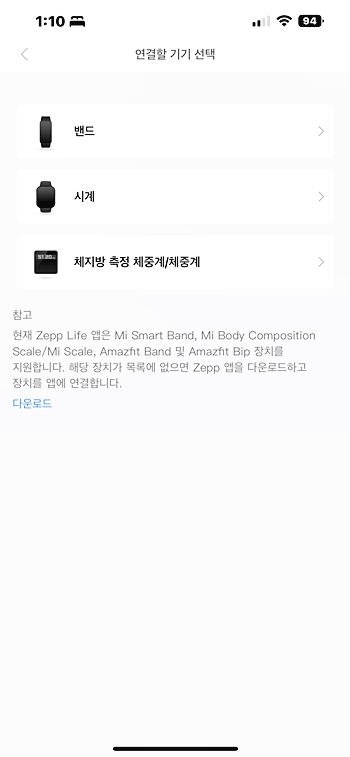
Zepp Life에서 아래쪽 프로필 > 내 기기에 기기 추가 > 시계 > QR코드가 없는 워치
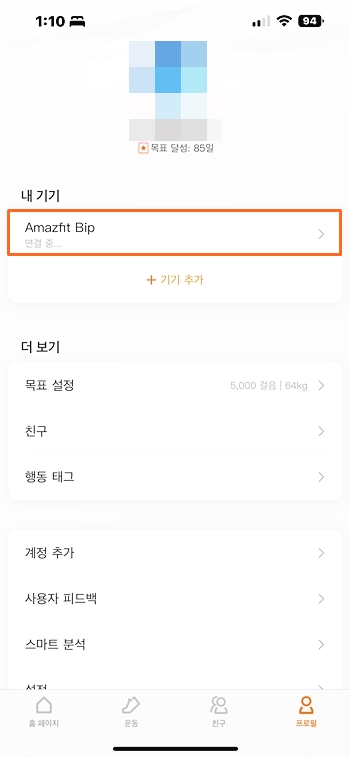
이렇게 들어가서 주변 워치를 검색해 화면에 뜨는 Amazfit Bip을 선택해서 연결하세요.

새로 연결해 사용하니 새삼 처음 구매했을 때의 즐거웠던 감흥이 되살아 나네요. 당분간 또 배터리 오래가는 스마트워치인 어메이즈핏 빕을 사용해 봐야겠습니다.
이상 어메이즈핏 빕 공장초기화 방법에 대해 알아봤습니다.







